Selles juhendis näitan sulle, kuidas lisada visuaalseid elemente, nagu ikoonid, pildid ja illustratsioonid oma disaini Microsoft Designeriga. Graafilised elemendid on olulised ahvatlevate esitluste või dokumentide kujundamisel. Microsoft Designer pakub mitmeid võimalusi, et oma loovust väljendada ja anda oma projektile viimane lihv. Avastame koos olulisemad funktsioonid ja sammud, et kiiresti ja tõhusalt lisada visuaale oma disaini.
Kõige olulisemad järeldused
Microsoft Designer pakub laia valikut pilte, videoid ja graafikat. Saad kasutada nii AI-ga genereeritud pilte kui ka pärisfotosid. On erinevaid võimalusi graafikate, joonte ja kujunditega töötamiseks ning oma disainide isikupärastamiseks. Tõhus töö on võimalik, kui kasutad Microsoft Designerit ja vastavat tarkvara, nagu PowerPoint või Word, korraga.
Samm-sammult juhend
Visuaalid valimine
Kui avad Microsoft Designeri, leiad vasakul pool mitmeid valikuid. Kui klõpsad "Kõik", näed erinevaid kategooriaid pilte, videoid ja graafikat.
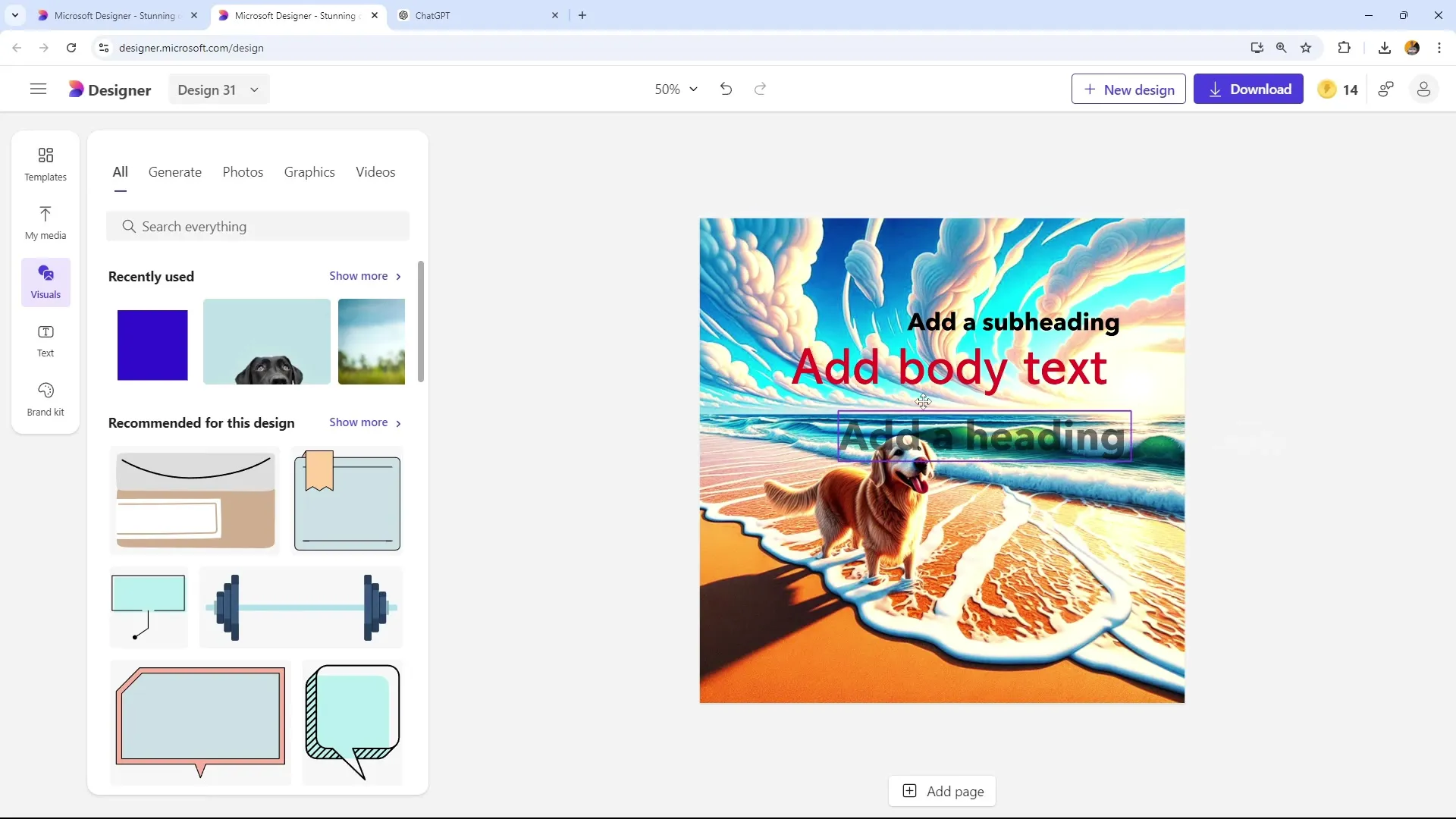
AI-ga genereeritud piltide loomine
Huvitav valdkond on võimalus luua AI-pilte. Klõpsa kategooria "Generate" peale, et luua AI-ga genereeritud pilt. Näiteks kui töötad oma PowerPoint esitluse kaane kallal, saad siit lasta luua sobiva pildi.
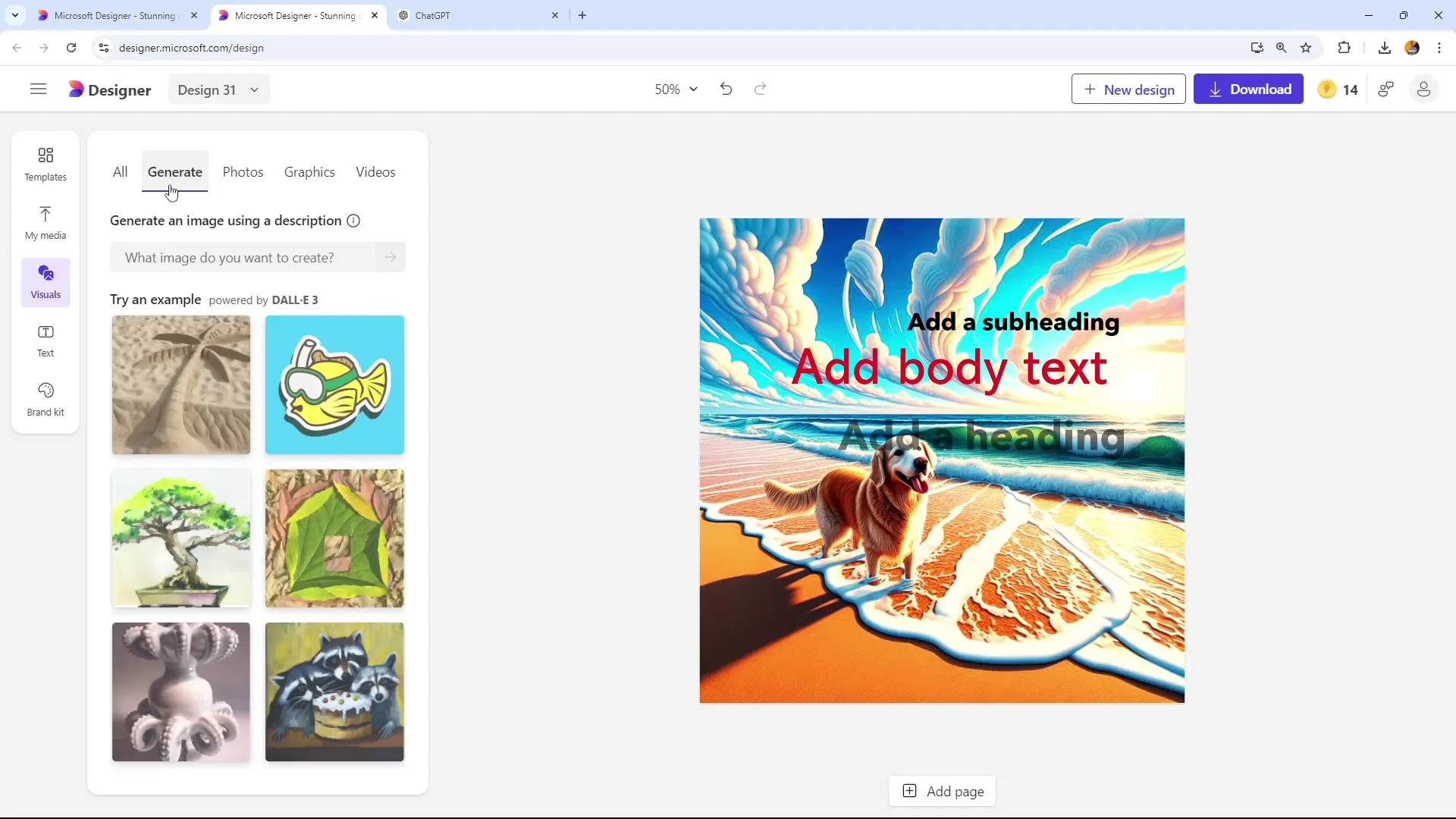
Sisesta näiteks "koer" ja vali stiil, nagu "3D Hyper Surreal Style". Pärast nupule "Edasi" klõpsamist näidatakse sulle pilti, mida sobivalt valida saad.
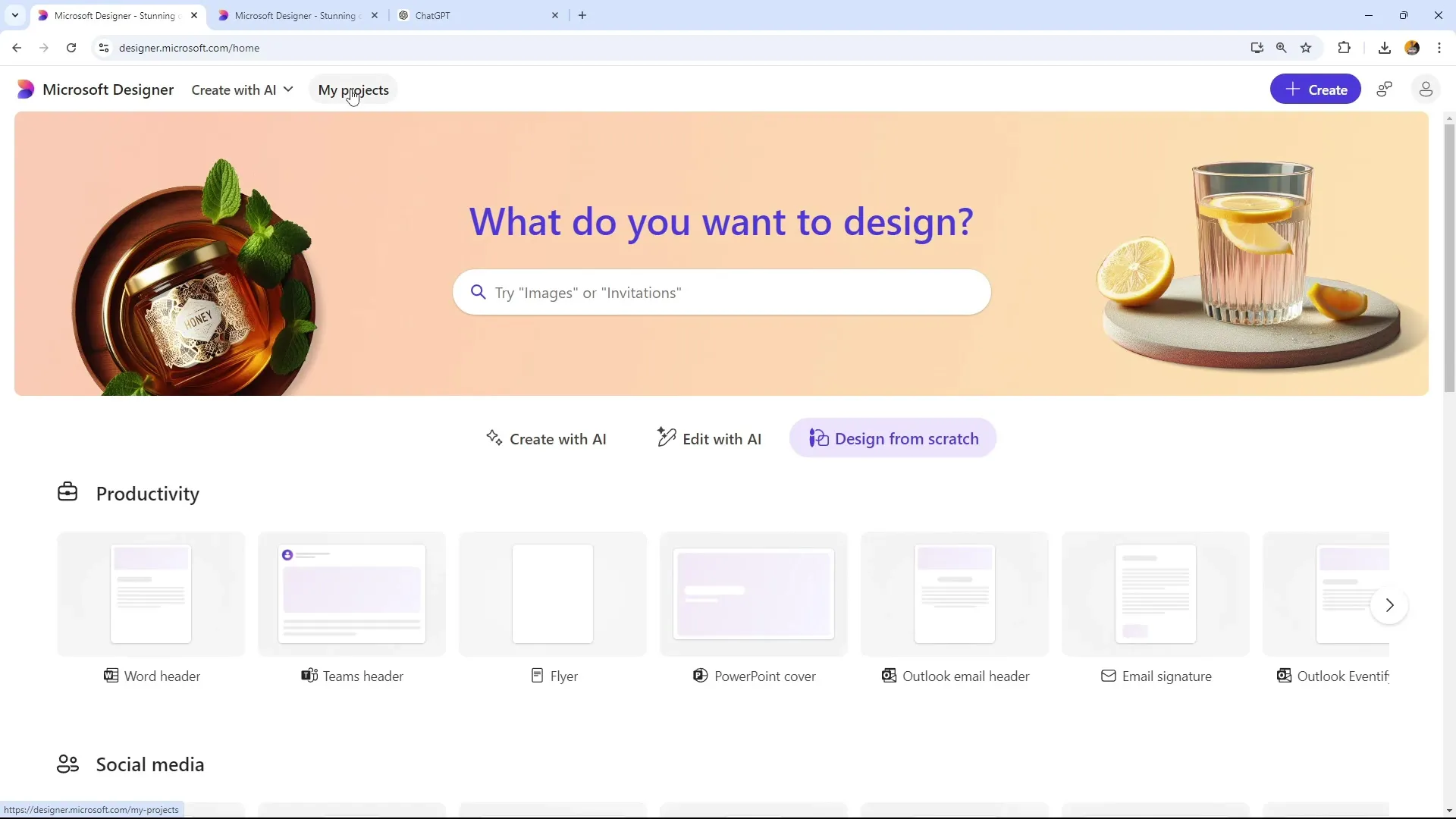
Pärisfotode ja pilditöötluse lisamine
Teine oluline element on pärisfotod. Neid saad lihtsalt soovitud pildile klõpsates valida. Lisaks saad rakendada filtreid või automaatseid kohandusi.
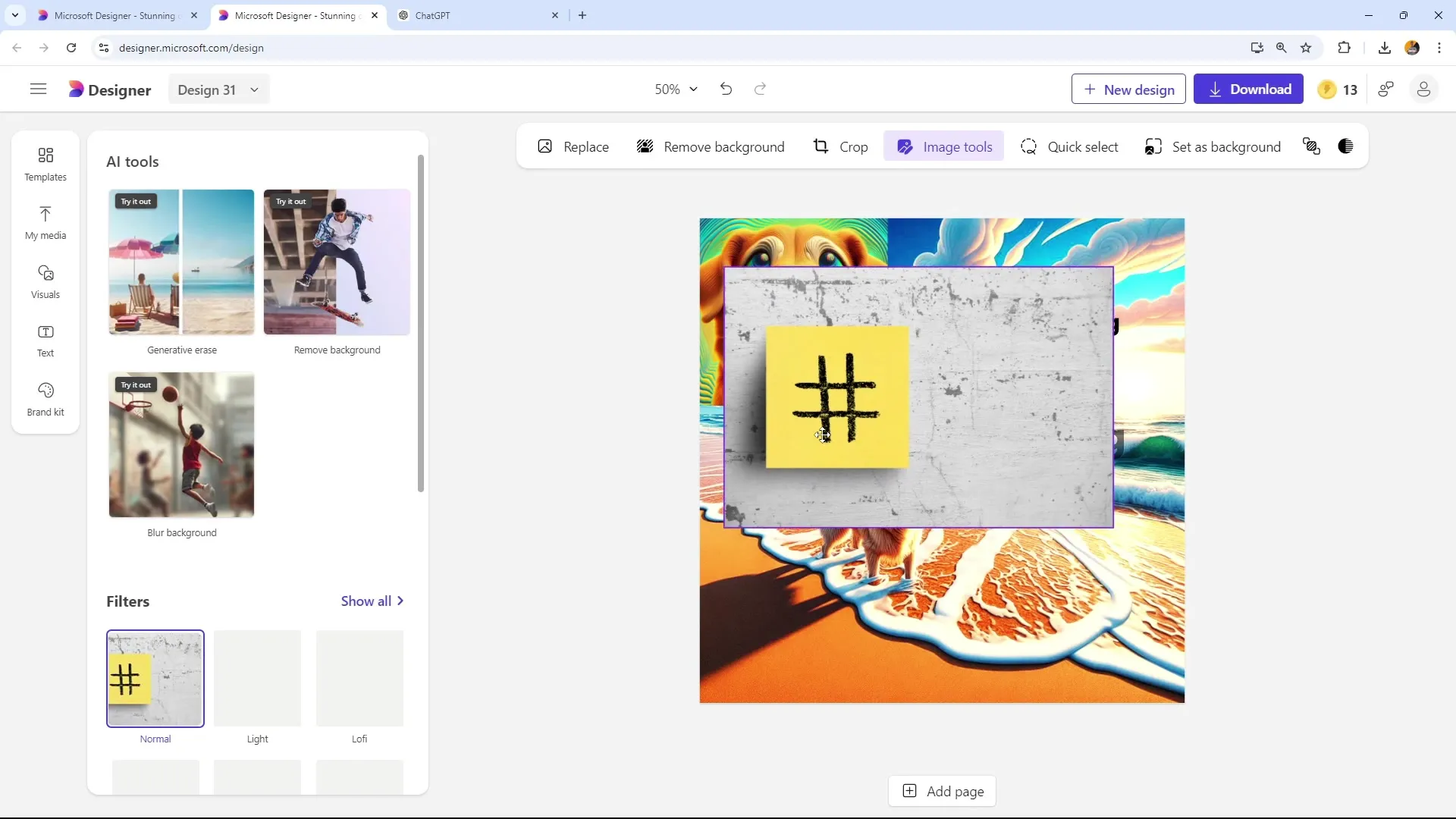
Väga kasulik funktsioon on otsing spetsiifiliste piltide leidmiseks. Lihtsalt sisesta otsinguribale "koer", et saada sobivaid tulemusi.
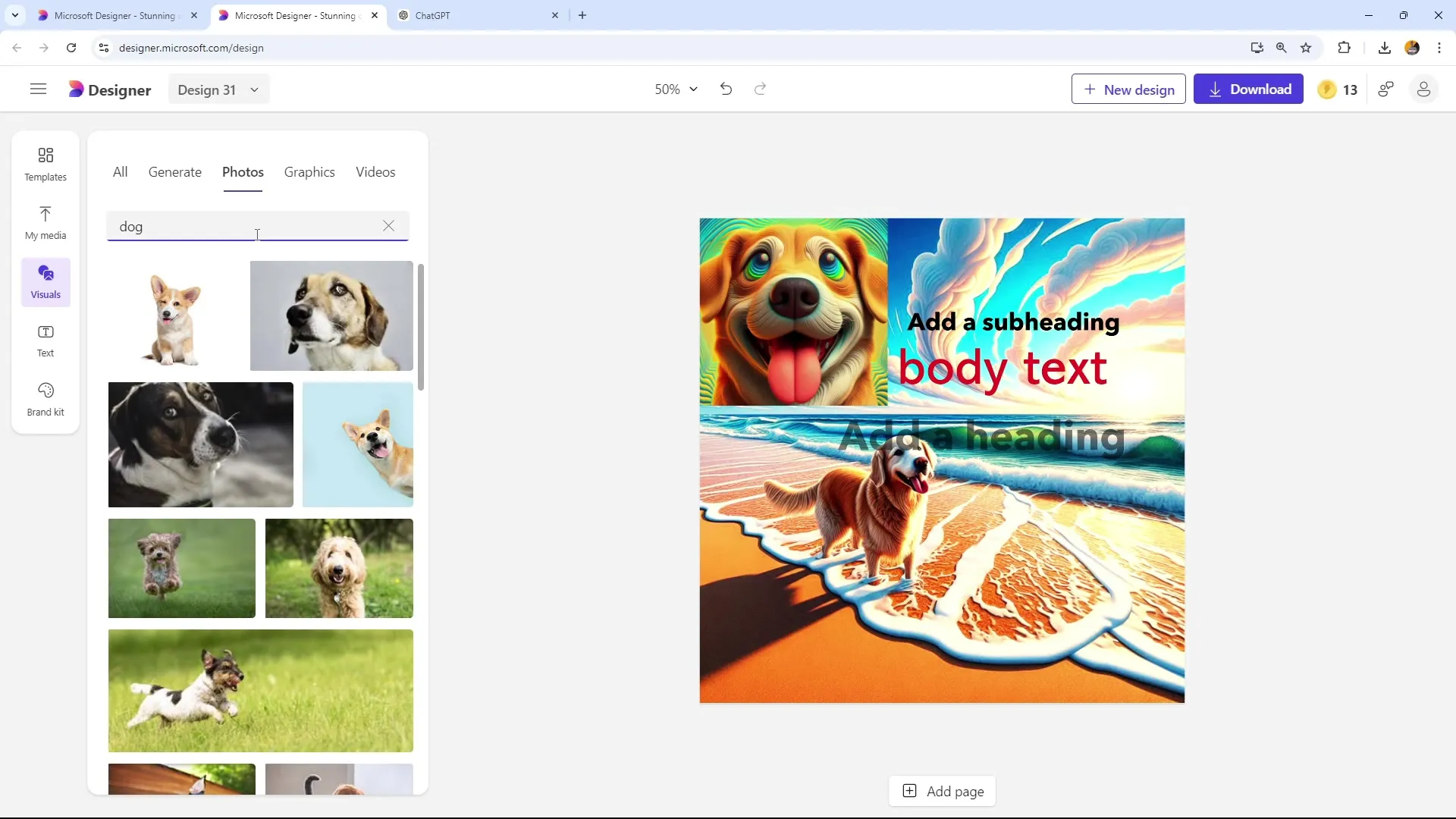
Kui pilt sulle meeldib, saad tausta välja lõigata või udustada, et keskenduda peamisele elemendile.
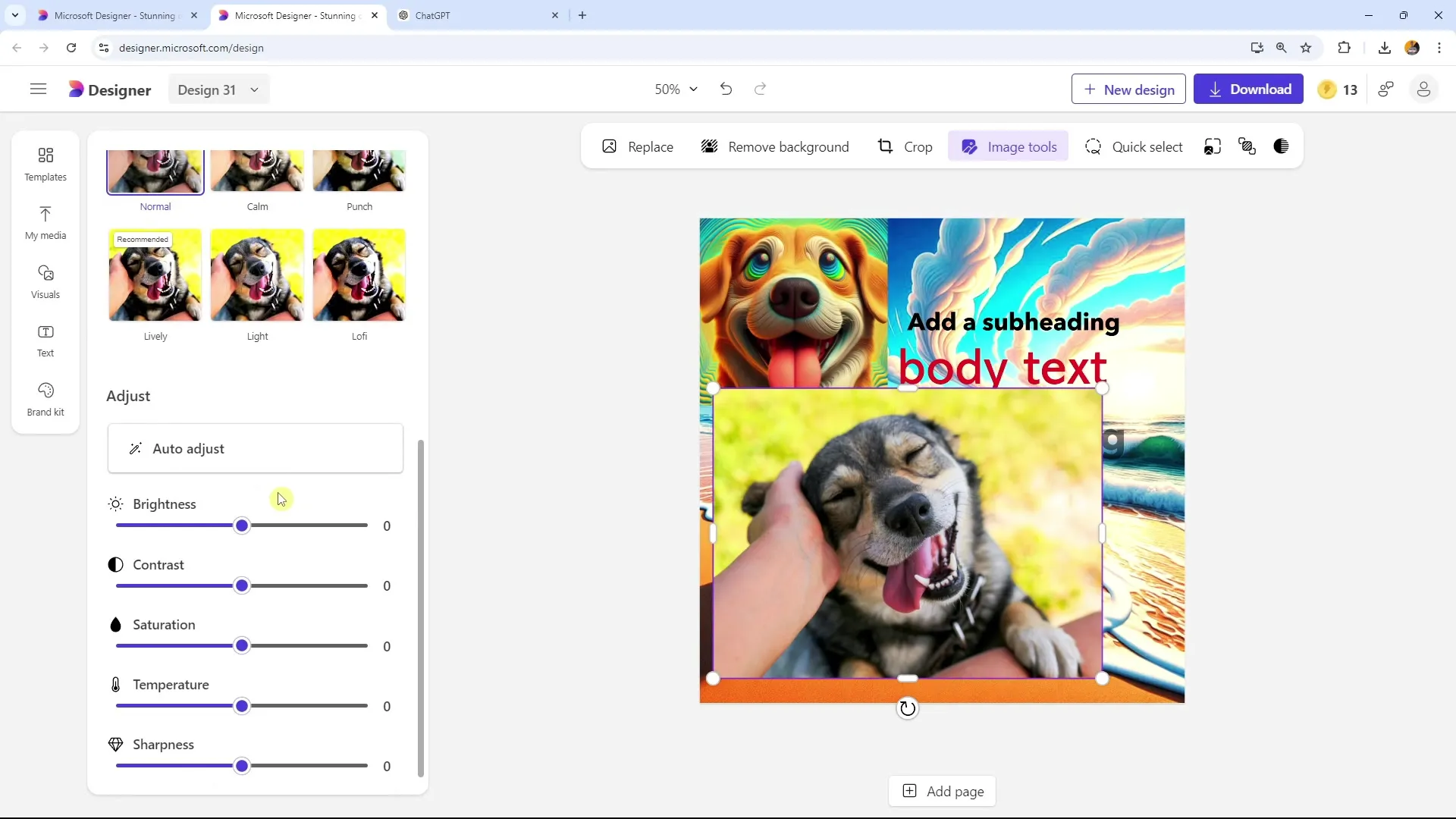
Graafikute kasutamine
Graafikud on veel üks kategooria, mida saad kasutada. Need hõlmavad väljalõigatud või illustreeritud pilte, millel pole tausta. Eelis on see, et saad neid graafikuid paindlikult kasutada.
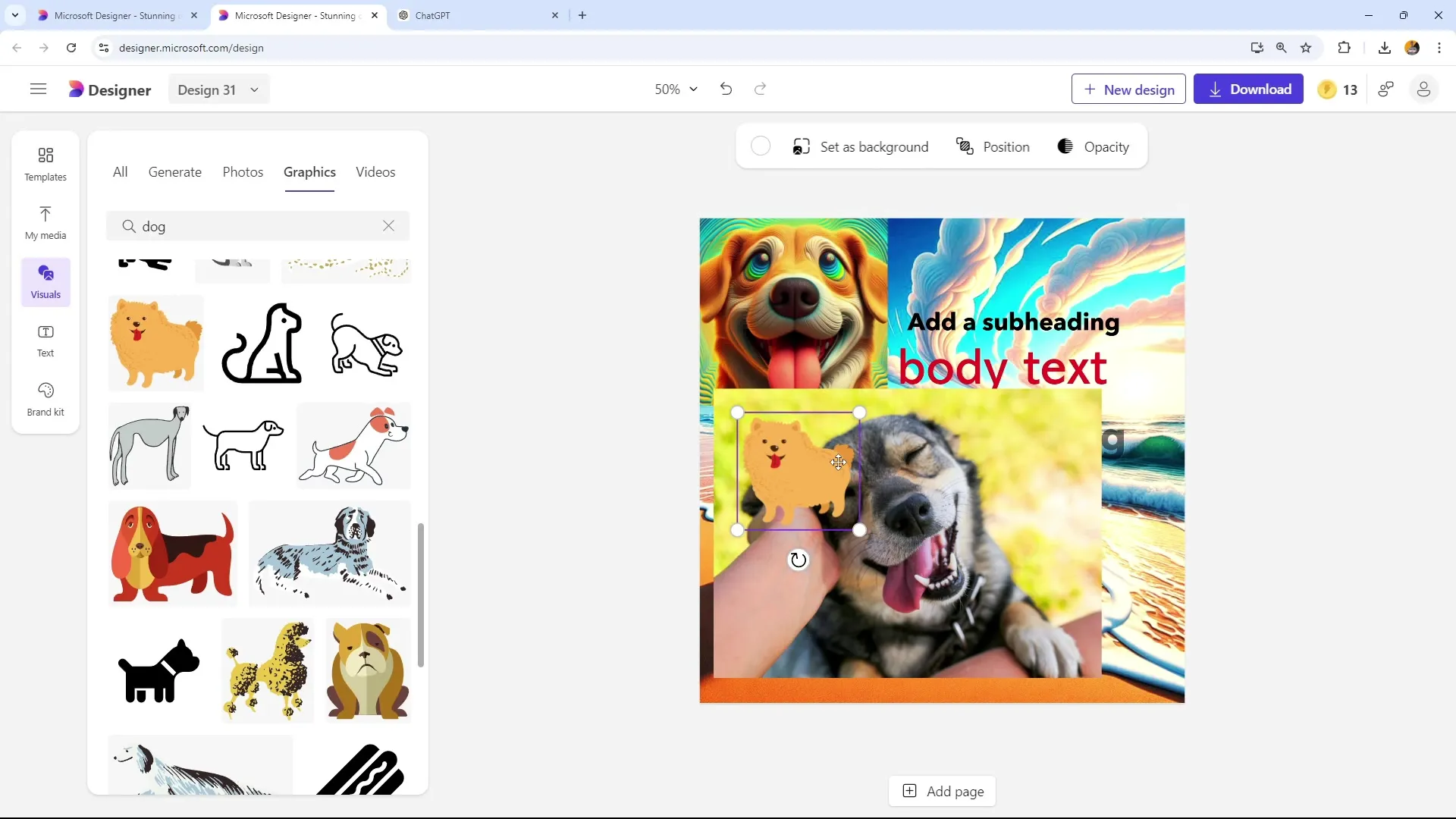
Võid neid otse oma disaini integreerida, ilma et peaksid muretsema häirivate taustade pärast. Kui siiski mõnel graafikul on taust, saad lasta selle lihtsalt välja lõigata.
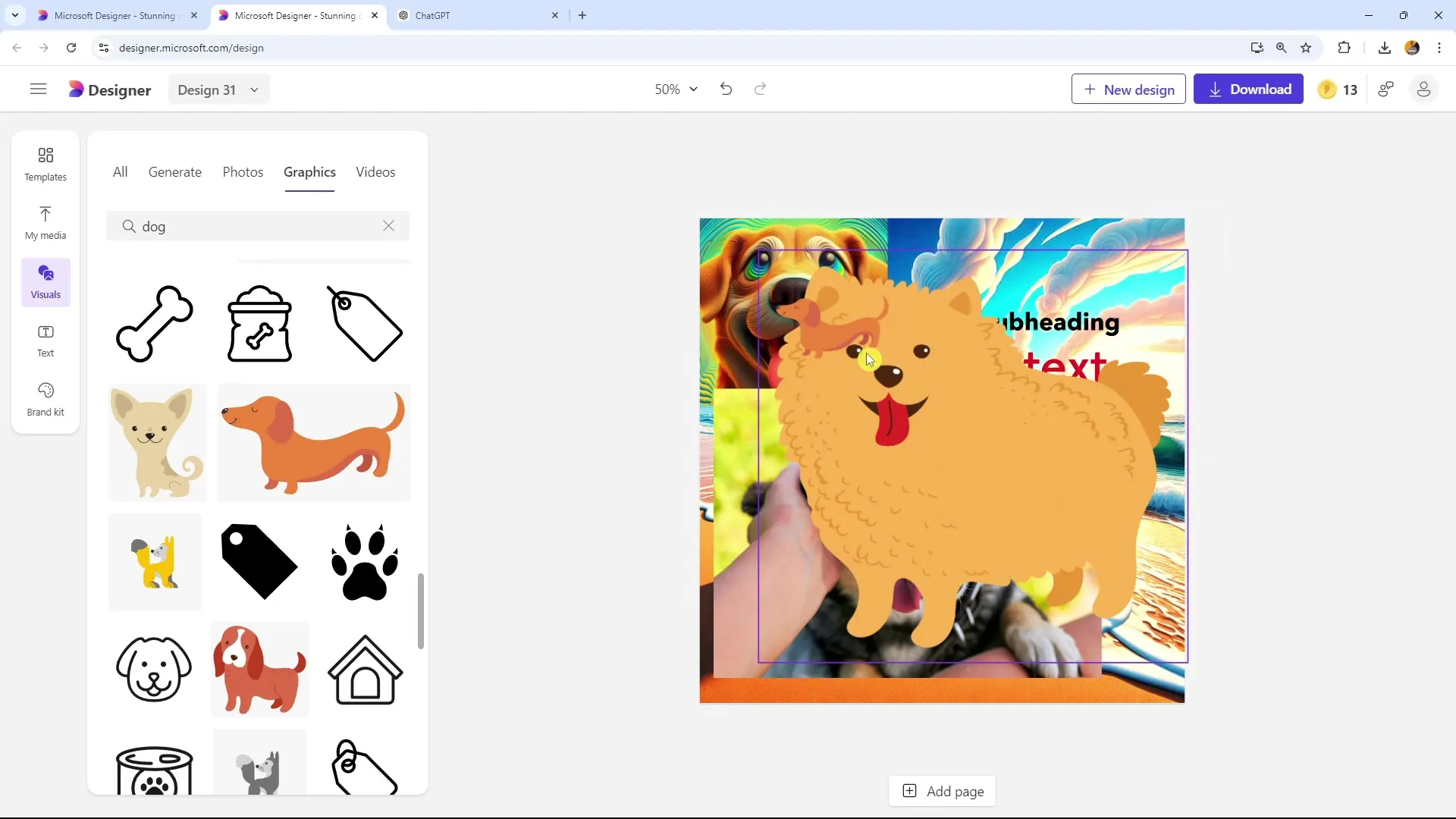
Video lisamine
Videod on samuti saadaval. Nii saad lisada lühikesi lõike loomadest või muudest sisudest oma esitlusse. Soovitatav on kasutada videoid koos teiste tööriistadega nagu PowerPoint.
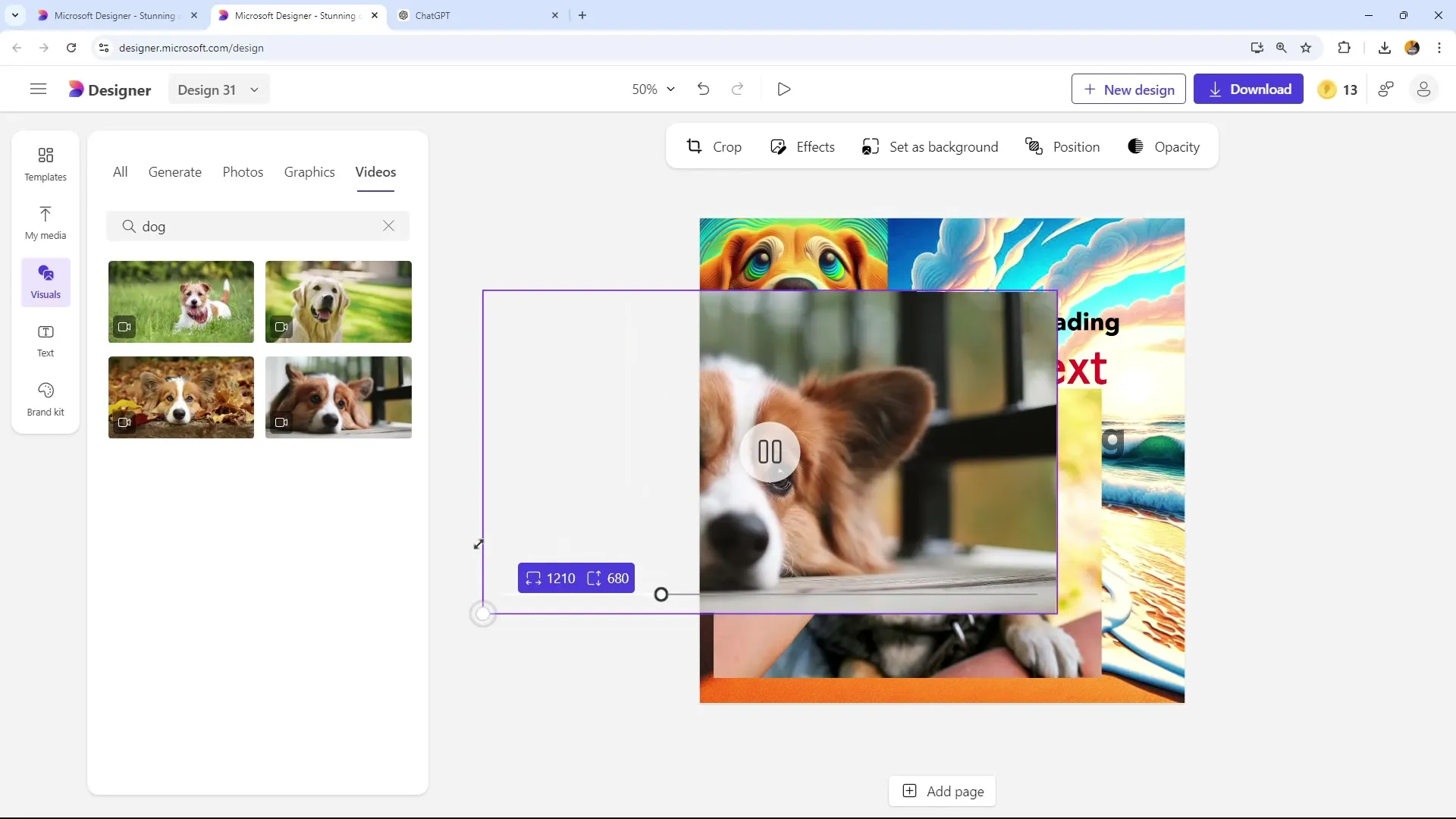
Kujunduse ja värvide kohandamine
Graafikute redigeerimisel saad katsetada erinevate kujundite ja joontega. Samuti saad kohandada värve ja valida spetsiaalseid värvitoone, mis sobivad sinu kujundusega.
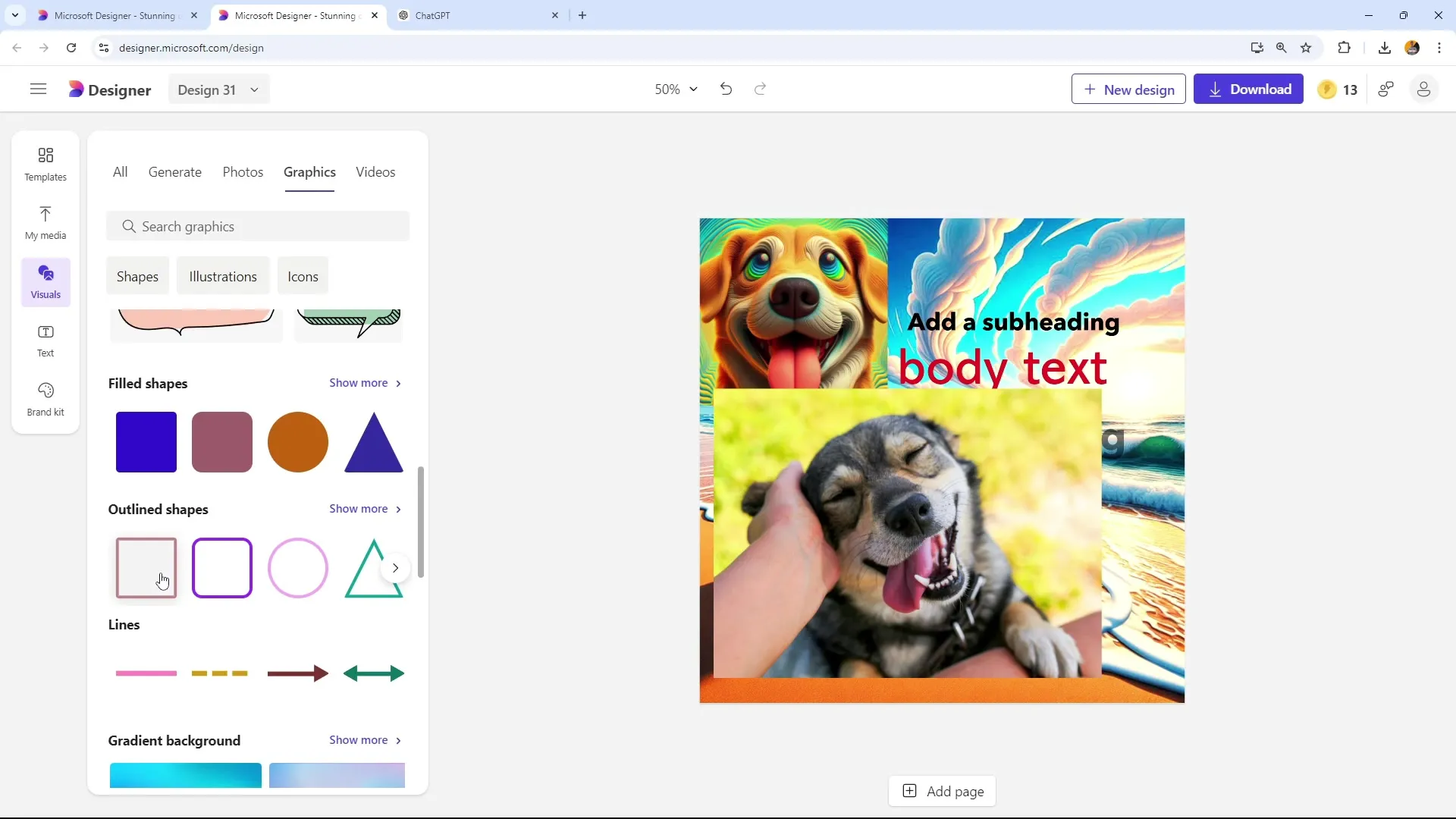
Kasulik funktsioon on värvivalija, millega saad valida värve oma pildilt.
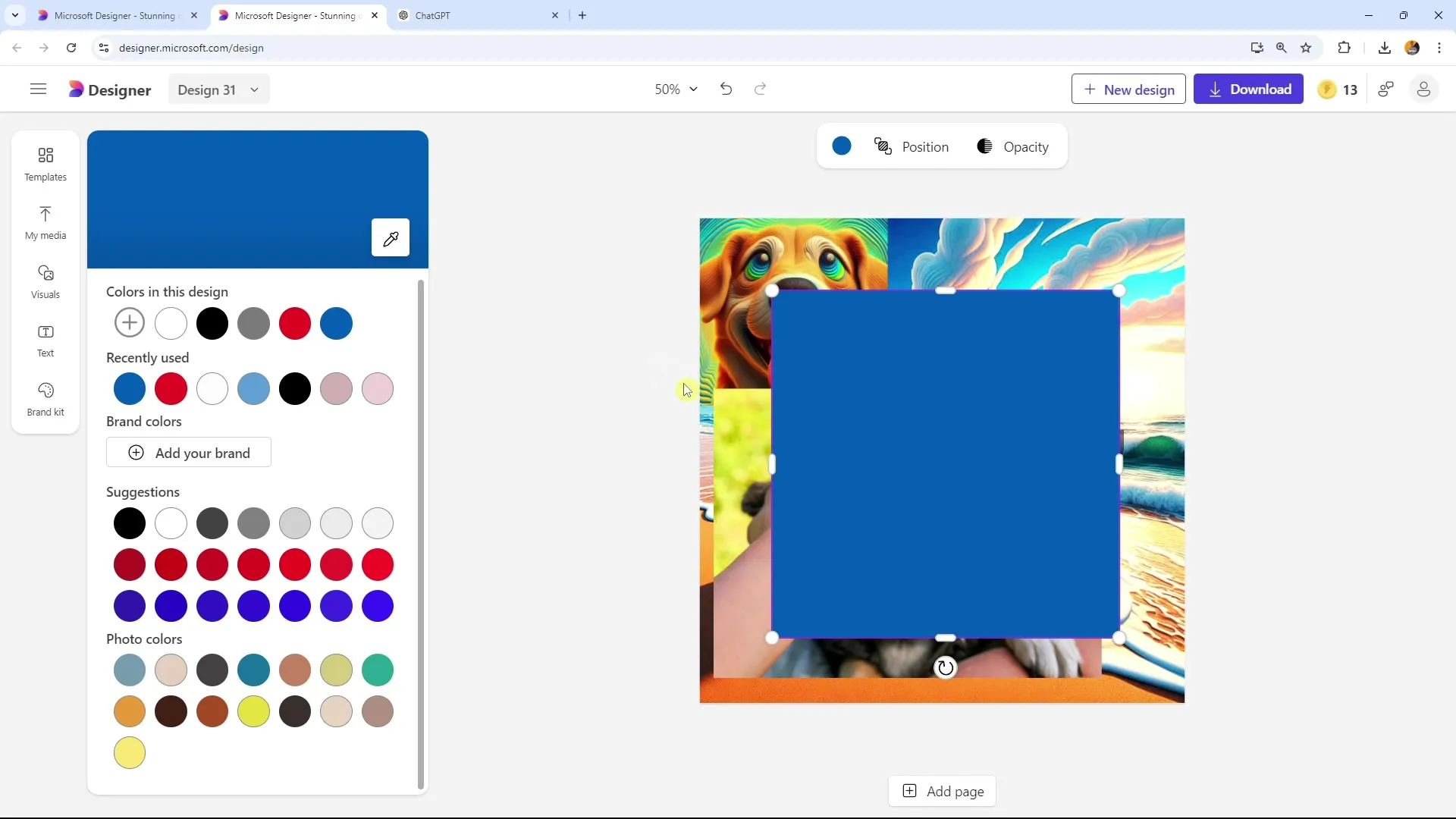
Sa saad näiteks luua noolega joone ja kujundada selle soovitud värviga. On ka võimalusi lisada raame või muid kujundeid, et muuta oma disaini veelgi personaalsemaks.
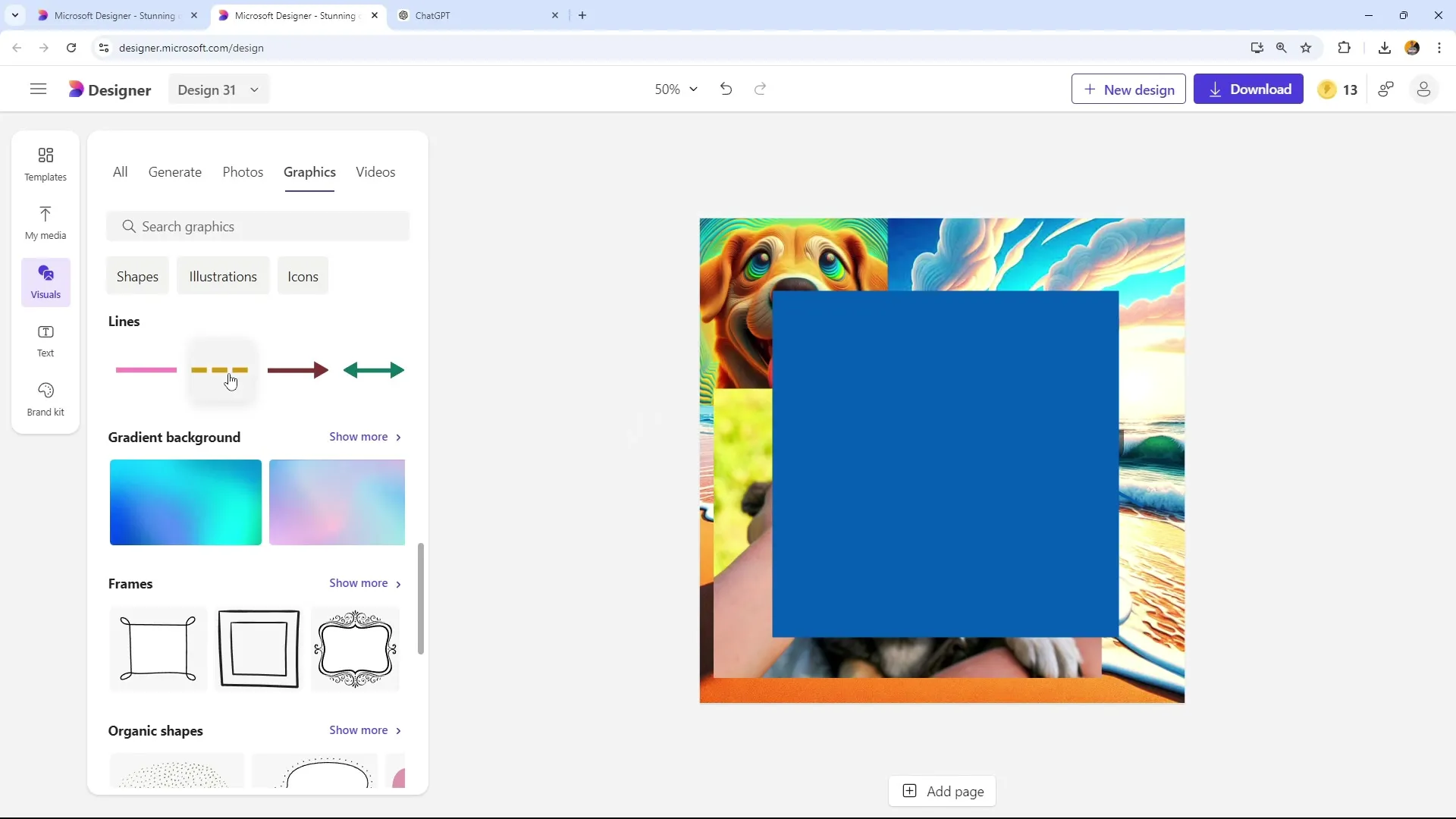
Taustad ja hooajalised kujundused
Lisaks saad valida taustu üleminekutega või teemakohaste illustratsioonidega. Näiteks kui on sügis, leidub mitmeid sügiseste kujunduste valikuid, mida saad kasutada.
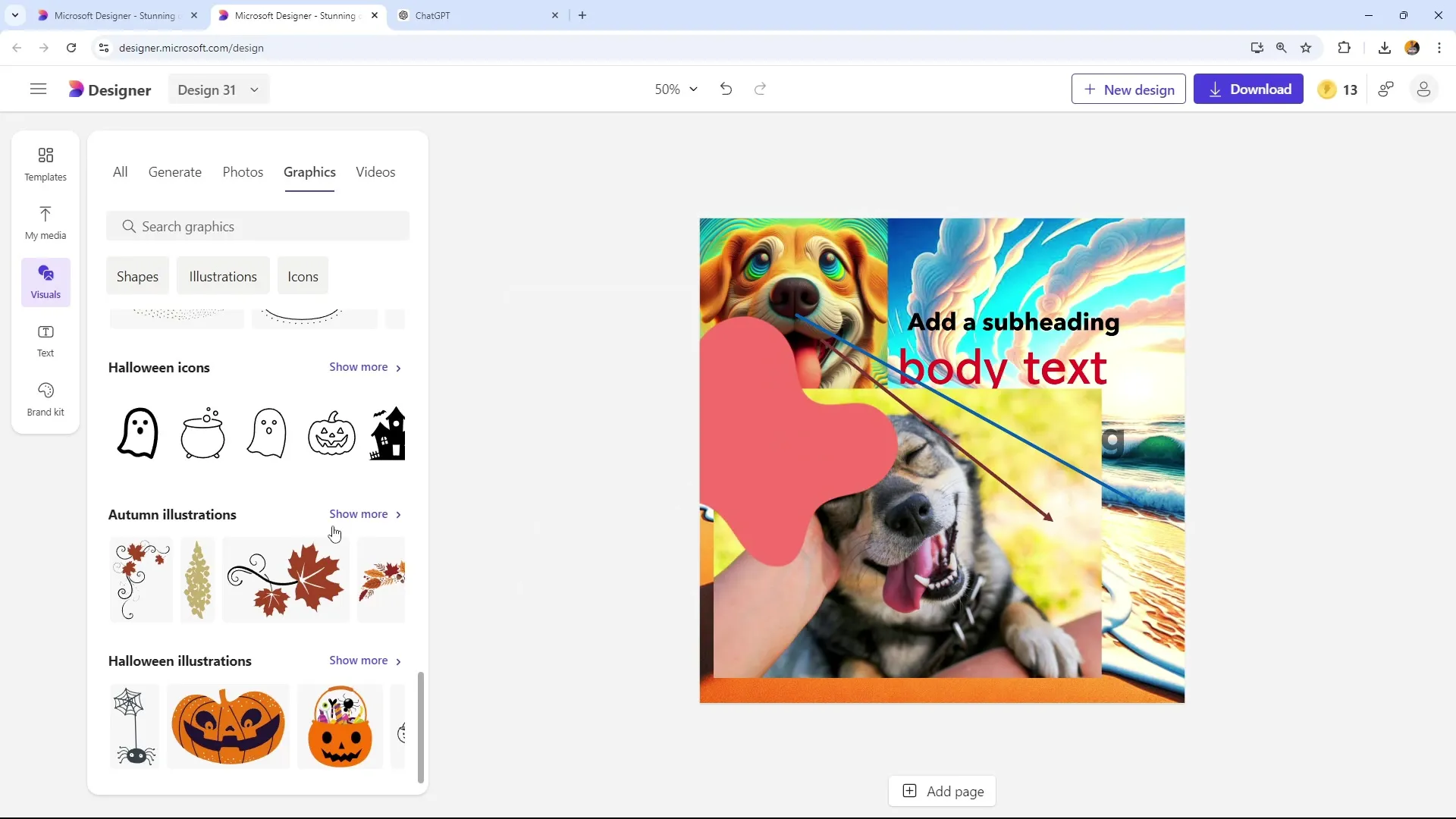
Kokkuvõte Microsoft Designeri visuaalidest
Töö Microsoft Designeriga on intuitiivne ning pakub mitmeid loomingulisi võimalusi oma disainide täiustamiseks. Olenemata sellest, kas soovid kasutada graafikaid, fotosid või videoid, aitab see tööriist sul visuaalselt oma ideid ellu viia.
Kokkuvõte
Selles juhendis õppisid, kuidas Microsoft Designeri abil visuaalseid elemente oma disainidesse integreerida. Saad valida erinevate piltide, videote ja graafikute vahel ning neid individuaalselt kohandada. See tööriist on eriti kasulik tõhusaks koostööks tarkvaraga nagu PowerPoint.
Korduma kippuvad küsimused
Kuidas lisada pilte Microsoft Designerist oma PowerPointi esitlusse?Võid lihtsalt kopeerida pildid ja kleepida need oma PowerPointi slaidile.
Kas saan kohandada oma graafikute värve?Jah, saad valida ja kohandada värve individuaalselt.
Kas on võimalik piltidelt tausta eemaldada?Jah, sul on võimalus lõigata välja või teha taustad häguseks.
Kust leida AI-genereritud pilte?AI-genereritud pilte leiad, klõpsates kategoorial „Genereeri“.
Kas Microsoft Designeri graafikud on tasuta?Enamikul juhtudel on Microsoft Designeri kasutamine tasuta.


